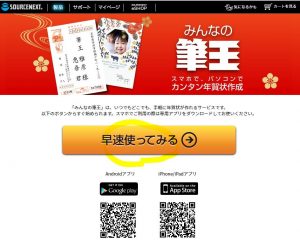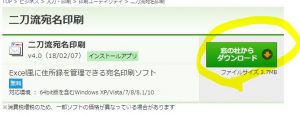2026年筆まめ無料ダウンロードwindows10/11版など!体験版インストール方法と場所
2025年筆まめハガキソフトの無料ダウンロード版は果たしてあるのか?結論から申しますと筆まめをフリーで使いたいという方は無料体験版なら無料でダウンロードができます!使える範囲の規制はありますが一般的なハガキ制作と印刷は行えますよ♪人気の筆まめ体験版のダウンロード方法についても解説しています。最新版のOSはWindows11、10、8.に対応しています。
|
筆まめ 商品詳細情報 |
|
|---|---|
|
商品名 |
筆まめ |
| 運営会社 |
ソースネクスト株式会社 |
| 動作環境 |
Windows11 Windows10 Windows8.1 Windows7(SP1) mac iOS Android(32bitまたは64bit) |
| 詳細 |
国内で高い実績を持つ年賀状作成ソフト。年賀状だけでなく、名刺やDVDラベル作成に利用できる45万点以上のデザイン素材を提供。 |

2026年筆まめ無料ダウンロード方法はできるの?

以前までは無料体験版をダウンロードしていましたが現在は別の形で無料で筆まめを利用する方法があるよ♪使える範囲の規制はありますが一般的なハガキ制作と印刷は行えますよ♪
筆まめの無料体験版の制限とは?
大きな違いは1枚印刷ごとに10分待たなければいけないという事でしょう。しかしそれだけという感じで郵便や姓名の辞書は数十万件使えますしイラスト940点、定型文2724個は使えますので通常のフリーソフトよりはかなりレベルが高い。
その他ヤマトの送付状やGoogleフォトなどが使えないようですがこれは元々年賀状だけの用途の人は特に支障がない。またハガキの購入や印刷投函まですべてやってくれるネットプリントという機能も制限されているが有料ですのでこれも特に数枚しか送らない人や節約したい人は使わないだろう。住所録をワンタッチでメールで送れないという制限もあるがこれもあまり痛手ではない。ただ筆まめの透かしが入ってしまうので法人には向かないだろう。⇒透かしが嫌な方は無料のハガキソフトでも使い勝手が一押しのハガキ作家もおすすめです。
スポンサーリンク
最新版の筆まめ無料ダウンロード方法と場所は変わった!
では早速筆まめの無料体験版のダウンロードの方法と入手方法を説明します。
筆まめの無料体験版は公式ページから入手できましたが今は筆まめクラウドにて無料で利用します。
https://account.fudemame.jp/signup
こちらが無料の筆まめクラウドですが利用するにはメールアドレスが必要です。フリーメールでも良いですが忘れないものを登録しましょう。入力したら「規約に同意して仮登録」をクリックして指定したメールのフォルダを確認します。
メールフォルダには「筆まめクラウド」仮登録のご案内というタイトルで入っていると思います。文章にある登録用のURLをクリックして本登録に入りましょう。
さて新規登録は少々入力項目が多いです。下記の形で入力し最後に一番下の「確認画面」をクリックすると登録完了です。
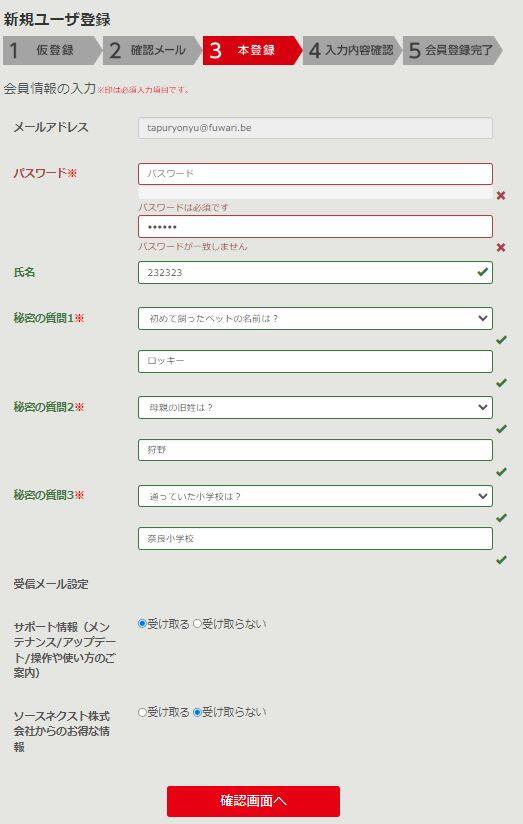
■メールアドレス:こちらは入力済みです。
■パスワード:8文字以上のアルファベットの他に数字や記号を含む好きなパスワードをお決めください。
■氏名:特に後でも変更ができますし個人情報が気になる方は取り敢えずニックネームなどでも大丈夫です。
■秘密の質問1 パスを忘れた場合にこの秘密の質問も忘れているとかなり手間がかかるので絶対忘れないものにしましょう。
■秘密の質問2 もうひとつ秘密の質問を考えましょう。
■受信メール設定:
■サポート情報:操作や使い方のメールが来るぐらいですがアップデート情報も流れるそうなので必要な方はどうぞ。
■ソースネクストからのお得な情報:メールが来て煩わしい人は受け取らないにしておいても大丈夫です。後で変更可能。
入力した項目の確認画面が出ますので登録完了か修正があれば修正してからご登録ください。

以前の筆まめ無料ダウンロード方法画面
ちなみに最新版の筆まめはこちらへ
1.下記の「無料体験」をクリックしたらすぐにダウンロードされると思っている人がいますが実はこのボタンではなく下の方に「ダウンロード」というボタンがありますのでそちらをクリックしていきます!
2.こちらの赤いボタンをクリックすると自動的にダウンロードされますがウィルスソフトなどの影響でダウンロードされない場合は赤いボタンの上で右クリック「名前を付けてリンク先を保存」でデスクトップなどに保存してください。ご家庭の一部のウィルスソフトではこの行程をする必要あります。

3.するとこのようなアイコンがあると思いますのでこれでダウンロード終了です。緑色のマウスのような画像ですね!

筆まめインストール先や場所が分からない場合
筆まめをダウンロードしたもののインストール場所がわからないという方が結構いますよね。通常は適当なフォルダを開いてサイドバーの「ダウンロード」という場所に入っているはずです。
ちなみにそこに入っていない場合はデスクトップにしている人やCプログラムに人などが多いです。確かめる方法はダウンロードする際のここに注視!クロムの場合などであれば左下にダウンロードしたファイルが出るはずです。その上で右クリックすれば小さな小窓が出てきます。そこの「フォルダを開く」をクリックすればすぐにダウンロード場所が開きますw
指定してないWindows10ではダウンロードフォルダになるはずですが一番良いのはダウンロードする際に確認できるので万が一見忘れた場合はもう一度ダウンロードしてフォルダを確認後に削除すれば良いと思います。

それでも分からないという方はこちらの文字をフォルダ検索してください。「FM31F.exe」これは筆まめのインストールフォルダの名前ですのでどこかに入っていればすぐに出てきます。検索の仕方はデスクトップ上の適当のフォルダでも良いので開いてみて右上の検索から検索してみてはどうでしょうか。
スポンサーリンク
筆まめ無料インストール方法!
待ちに待ったインストールを早速していきましょう!これが終われば晴れて「筆まめ」が使用できるようになります。インストールしてみよう!
1.先程のアイコンをダブルクリックするとこのような画面が出ますので「解凍」をクリック。自動的に解凍される方はそのまま進んでください。

2.すると筆まめ体験版のフォルダができますのでその中の「インストール.exe」をクリックします。

3.そうすると筆まめがインストールされ最後に「完了」ボタンがありますのでクリック。

4.これで終わりですが最後にこちらの窓が出ますので注意!
うっかりそのまま「次へ」をクリックしてしまうと筆まめと関係のないE-startアプリというものがインストールされてしまいます。これは筆まめとは関係がない検索を便利にするための異なるソフトです。必要のない方はチェックを外して次へをクリックすると消えます。

5.完了したらデスクトップに筆まめのアイコンが出来ていると思います。クリックすると立ち上がりますのでこれで完成です。

以上。
立ち上げるとこんな画面ができます♪

無料版筆まめクラウドの使い方は?
使い方はとても分かりやすいという感想です。説明書を読まなくても感覚的に操作していけるものになっています。
住所録とweb筆まめの二つが最初の画面にあるのですが住所録は初めての方にはないと思いますのでweb筆まめをクリックします。ちなみに住所録はいくら登録しても無料です。

コントロールパネルのようなものが出てきます。次に操作する項目は中央にある「新しいデザインを作成する」という項目です。

年賀状をどういったデザインにするか考えて後はそのテンプレートの文字を入れるだけで完成します。シンプルでとてもわかりやすいですね。

現在2022年9月バージョン33が最新です。不定期にバージョンは上がりますが33バージョンであればほとんどの機能が付いているので一つ上がっても差ほど機能に関してはどこが異なるのか体感はできないかと思います。筆まめはハガキソフトが色々出てくる中、Amazonや楽天、ヤフーでも上位をキープし続けています。何年連続化は記憶が定かではございませんが少なからずここ10年はエンドに取っては使いやすい、リーズナブルという事で定評があることは実績を見れば間違いありません。公式ページでもあるように「行く届いたつくり」というのはうなづけます。長年にわたり「こうした方が良いのでは?」という研究とディスカッションの際に生まれたソフトだと思います。住所録、ハガキ作成で使うには新参者のソフトよりは安心してお使い頂けるかと思います。